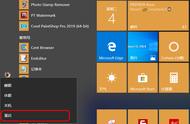在 Word 中,打下划线分为两种情况,一种是给文字加下划线,另一种是给空格加下划线,即用下划线表示填空。前一种情况,输入文字后,添加下划线即可,后一种情况要先输入空格再添加下划线,如果直接用于打印没有问题了,如果仍然用 Word 给别人填空,则下划线会延长,要把它固定比较麻烦。
如果要求把下划线打到一行的末尾,通常会出现,下划线挤压或拉伸文字的情况,有时甚至无法在行末尾打上下划线,即下划线在行末尾怎么也不显示,这种情况需要设置中文版式。另外,下划线可能出现大小不一的问题,这是由于文字的格式不一致造成的。
一、Word下划线怎么打
(一)仅打下划线
1、用 Shift - 打。单击要输入下划线的位置,把光标定位到哪里(如“姓名:”后),按住 Shift,一直按减号(短横)键直到下划线长度合适;操作过程步骤,如图1所示:

图1
2、先输入空格再加下划线。把光标定位到要打下划线的位置(如“职业:”后),一直按空格键(最长的哪个键)直到长度满足要求,按住 Shift,单击“职业:”后,选中输入的所有空格,单击“U 一横”图标(或按 Ctrl U),则打上下划线;操作过程步骤,如图2所示:

图2
3、打双下划线、波浪线和虚线。把光标定位到要输入下划线的位置(如“地址:”后),一直按空格键直到长度合适,选中输入的空格,单击“U 一横”图标右边的小倒三角,在弹出的线条样式中选择“双横线”,则打上双横线;同样方法分别选择“波浪线和虚线”,则打上所选线条;操作过程步骤,如图3所示:

图3
4、打长下划线。打横线,输入三个 -,按回车,则打出一条长下划线;打双线,输入三个 =,按回车,则打出一条长双线;打波浪线,输入三个 ~,按回车,则打出一条波浪;打虚线,输入三个 *,按回车,则打出一条虚线;输入三个 #,按回车,则打出一条多层线;操作过程步骤,如图4所示: